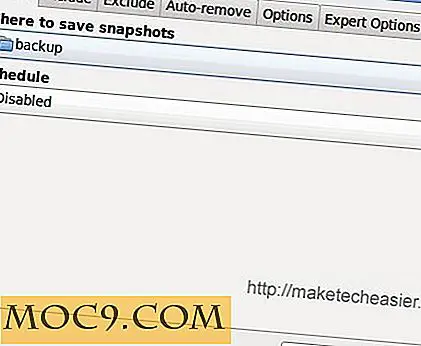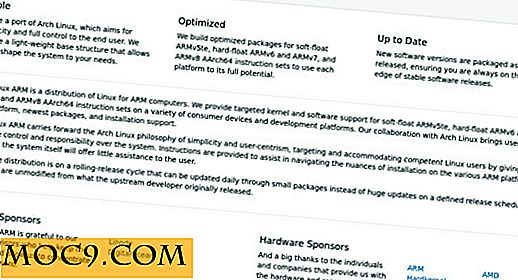Wie Sie Ihr Android-Telefon nutzen können
Wenn Sie nicht zu den wenigen gehören, die auf Froyo aufgerüstet haben, oder wenn Sie Ihr Android-Telefon verwurzelt haben, sind Sie wahrscheinlich immer noch nicht in der Lage, Ihr Android-Smartphone anzubinden. Diejenigen, die eine Lösung suchen, ist PdaNet der einfachste Weg, um Tethering zu Ihrem Mac oder PC zur Verfügung zu stellen. Mit PdaNet können Sie, ohne Ihr Telefon zu rooten (und damit Ihre Garantie intakt zu halten), die Datenverbindung Ihres Telefons mit Ihrem Computer teilen, sodass Sie über Ihr Telefon und dessen Datentarif online darauf zugreifen können. Offensichtlich erfordert dies eine Daten auf Ihrem WLAN-Plan für Ihr Telefon, aber wenn Sie ein Android-Handy haben, haben Sie wahrscheinlich auch Daten, also lasst uns vorwärts gehen!
Der erste Schritt ist der Besuch von www.junefabrics.com/android/download.php. Laden Sie das Installationsprogramm für Windows oder Mac herunter. Wenn Sie in Windows sind, starten Sie das Installationsprogramm nach dem Herunterladen einfach. Folgen Sie den Anweisungen auf dem Bildschirm, um die Installation abzuschließen.

Laden Sie auf einem Mac das Installationsprogramm herunter, führen Sie es aus, und starten Sie den Computer neu, wenn Sie dazu aufgefordert werden. Nach dem Neustart sollten Sie das PdaNet-Symbol in der Mac-Menüleiste sehen.
Der nächste Schritt ist in jedem Fall, die Android Market App auf Ihrem Telefon zu starten und PdaNet Free Edition herunterzuladen.

Als nächstes gehen Sie auf Ihrem Telefon zu Menü -> Einstellungen -> Anwendungen, dann Entwicklung und markieren Sie " USB-Debugging ". Dies ermöglicht den Betrieb bestimmter Teile des Android-Betriebssystems, während das Telefon an den Computer angeschlossen ist. Sobald Sie das USB-Debugging aktiviert haben, können Sie PdaNet auf Ihrem Gerät starten.

In PdaNet müssen Sie nur "Enable USB Tether" berühren. Jetzt können Sie Ihr Telefon an Ihren Computer anschließen. Wenn Sie Ihr Telefon an Ihren Mac anschließen, sehen Sie, dass das Menüsymbol zu aktiv wechselt, anstatt ein rotes "x" in der unteren rechten Ecke zu haben. Klicken Sie auf das Symbol, dann auf "Verbinden" und Sie sind online! Auf dem PC ist der Prozess nahezu identisch. Aktivieren Sie USB Tether in PdaNet auf Ihrem Telefon, verbinden Sie das Telefon mit dem USB-Anschluss Ihres Computers und klicken Sie auf "Verbinden", das sich im Kontextmenü des PdaNet-Symbols in der Windows-Taskleiste befindet.

Sobald Sie auf "Verbinden" geklickt haben, sind Sie mit dem Internet verbunden! Vielleicht möchten Sie ein paar Sekunden warten, bevor Sie Ihren Browser öffnen, nur um sicherzustellen, dass alles eingestellt ist, aber sobald Sie das getan haben, sollten Sie in der Lage sein, Ihren Browser zu starten und alles perfekt funktionieren zu lassen! Öffne deinen Lieblingsbrowser und fang an zu surfen, erlebe iChat oder ziele und chatte oder schieße ein paar E-Mails, während du unterwegs bist, ohne WLAN!
Denken Sie daran, uns in den Kommentaren mit Ihren Erfahrungen mit der App sowie mit anderen, die Sie für Tethering oder ähnliche Zwecke nützlich finden, zurückzugeben!